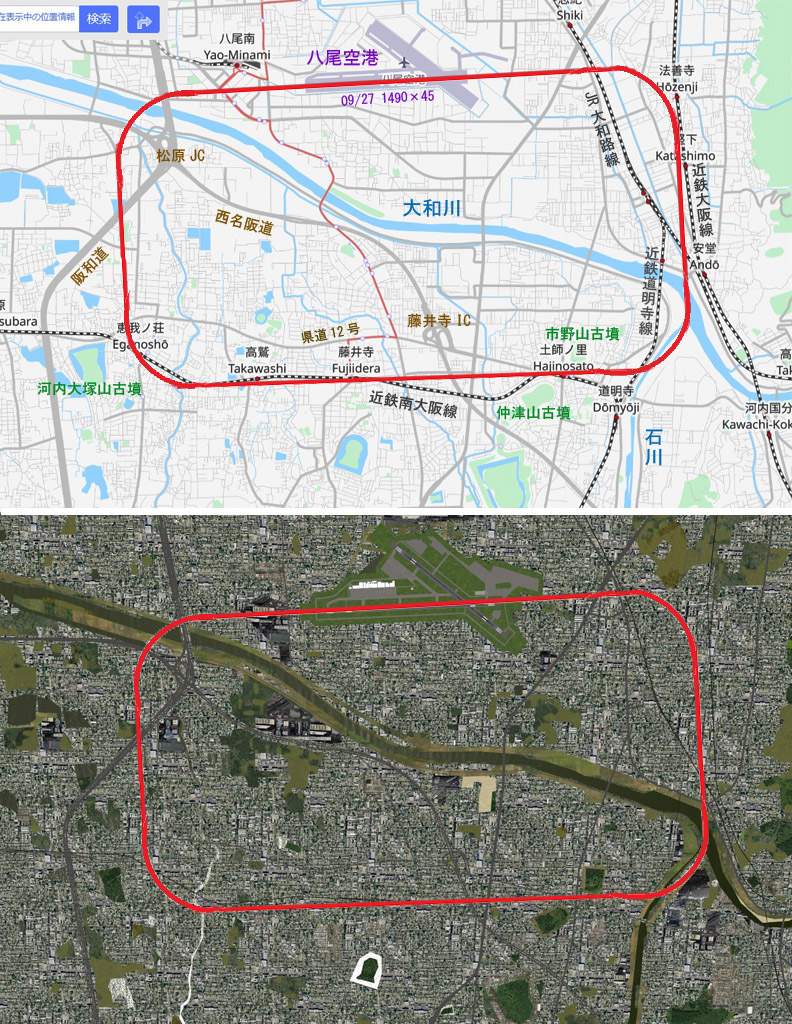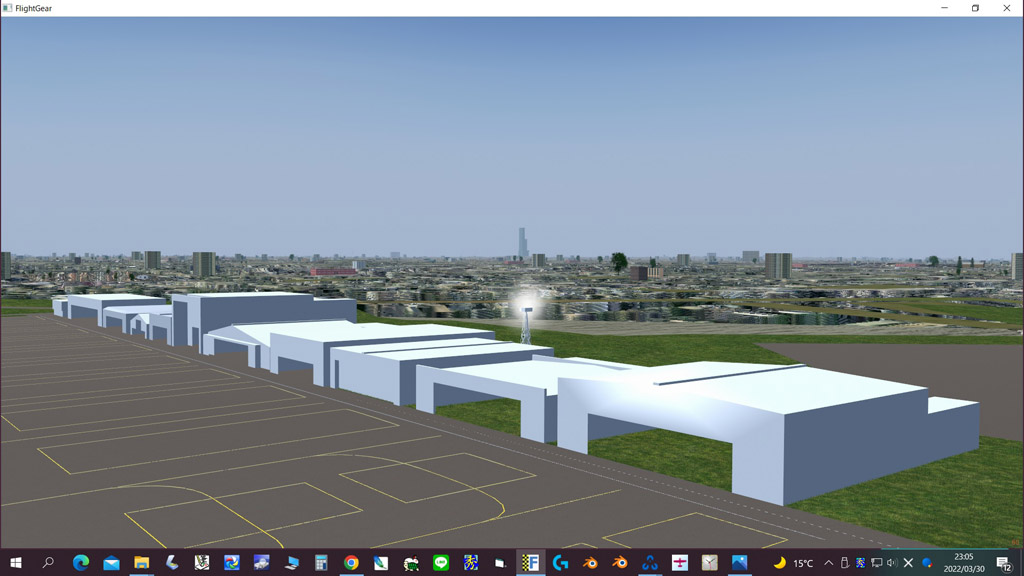FlightGear 0.9.10 for Windows インストールメモ
- このフォーラムに新しいトピックを立てることはできません
- このフォーラムではゲスト投稿が禁止されています
toshi
 投稿数: 1526
投稿数: 1526
 投稿数: 1526
投稿数: 1526
皆さんはじめまして。toshiと申します。
このGW中にFlightGearを知りまして、その面白さにすっかりはまってしまいました。
ソフトのインストールにあたって、Win版クイックスタートやWin版クイックスタートV2、シーナリーのインストール、Atlasの設定方法及びフォーラムの皆さんの書き込みを参考にさせていただきました。
どうもありがとうございました。
以前のバージョンのFlightGearやAtlasでは、空白を含んだフォルダにインストールすると問題があったようですが、今回はデフォルト通りの C:\Program Files\FlightGear にインストールしてみました。
また、シーナリーもデフォルト通りのC:\Program Files\FlightGear\sceneryにインストールし、C:\Program Files\FlightGear\data\Scenery\ObjectsやC:\Program Files\FlightGear\data\Scenery\Terrainは指定しませんでした。
この方法でも今のところうまく動作しているようですので、インストールメモを投稿したいと思います(マイアルバムお借りしました)。
もし、不具合が生じることが懸念される事象がありましたらお教えください。
自分の環境で試してみたいと思います。
※動作確認環境
o Windows XP Media Center Edition 2002 SP2
o AMD Athlon 64 X2 3600+ 1.9GHz
o 1GB DDR2-SDRAM
o NVIDIA GeForce 6150 LE (オンボード)
o FlightGear 0.9.10
o Atlas 0.3.0
1. ダウンロード
(1) FlightGear 0.9.10 (プログラム本体、必須)
fgsetup-0.9.10.exe (132MB)をダウンロード。
国内ミラー: ftp://210.224.170.134/fgfs/Win32/fgsetup-0.9.10.exe
海外ミラー: http://www.flightgear.org/Downloads/binary.shtml#windows
本家: ftp://ftp.flightgear.org/pub/fgfs/Win32/fgsetup-0.9.10.exe
(2) シーナリー 0.9.10 (地形データ、任意)
FlightGearのベースパッケージにはサンフランシスコ周辺のシーナリしか含まれていないため、飛んでみたい地域のファイルをダウンロードし、2バイト文字(全角)を含まないディレクトリに一時保存。
e130n30.tgz(55.33MB: 西日本、東日本) *お勧め*
e140n30.tgz (11.97MB: 東日本、東北) *お勧め*
e140n40.tgz (29.01MB: 青森、北海道) *お勧め*
e120n20.tgz (15.65MB: 沖縄付近)
e120n30.tgz (40.97MB: 対馬、韓国付近)
e130n20.tgz (0.05MB: 南大東島付近)
e130n40.tgz (61.16MB: 奥尻、ロシア極東付近)
e140n20.tgz (0.13MB: 小笠原諸島付近)
e150n20.tgz (0.01MB: 南鳥島付近)
その他、世界中の地域とファイル名の対応は、本家GUIを参照。
国内ミラー: ftp://210.224.170.134/fgfs/Scenery/
本家GUI: http://www.flightgear.org/Downloads/scenery-0.9.10.html
(3) Atlas 0.3.0 (地図表示ソフト、任意)
atlas-0.3.0-win32-setup.exe (1.12MB)をダウンロード。*お勧め*
2. インストール
(1) FlightGear
o fgsetup-0.9.10.exe を実行。
- インストール先ディレクトリを指定。デフォルト(C:\Program Files\FlightGear)でOK。
(2) シーナリー
o Windowsのスタートメニューから [すべてのプログラム] > [FlightGear v0.9.10] > [Install & Uninstall Scenery] を実行。
- 左上のSelect Scenery Source... ボタンで、ダウンロードしたシーナリーデータ(e130n30.tgzなど)のディレクトリを指定。
- 左上のSelect all ボタンで全ファイルをチェック。
- 右上のSelect Install Destination... ボタンでインストール先を指定。デフォルト(C:\Program Files\FlightGear\scenery)でOK [補足*1]。
- 左下のInstall Selected Filesボタンでインストール実行。
- さらに下層のディレクトリにはインストールしなくてOK。
(3) Atlas
o atlas-0.3.0-win32-setup.exe を実行。
- インストール先ディレクトリを指定。デフォルト(C:\Program Files\FlightGear)でOK。
- デスクトップにショートカットアイコンを作成。
o FlightGearと連動させるために、Atlasのショートカットアイコンを右クリックし、[プロパティ] の [リンク先] に --udp=5500を追加。
- リンク先の例 (デフォルトディレクトリにインストールした場合):
"C:\Program Files\FlightGear\bin\win32\atlas.exe" "--fg-root=C:\Program Files\FlightGear\Data" --udp=5500
(3') Atlas用地図データの作成
o (2)でシーナリーをインストールした場合は、FlightGear用シーナリーデータをAtlas用地図データ(PNG画像ファイル)に変換する作業を行う。
o 下記のバッチファイルを使うとMap.exeが実行され、正常であれば画面上に変換中の画像が表示される。
o 数十分から数時間で変換が終わると、「続行するには何かキーを押してください...」と表示されるので、適当なキーを押して終了。
o 変換時にエラーメッセージが表示されるなど変換がうまくいかない場合は[補足*2]を参照。
(3'a) FlightGear、シーナリー、およびAtlasの全てをデフォルトディレクトリにインストールした場合
o 下記3行(スクリーンショット参照)のバッチファイルを作成して実行。
- カレントディレクトリを移動し、相対パスで指定する。
- スクリーンショットでは/dスイッチが抜けてます。ごめんなさい。
cd /d "C:\Program Files\FlightGear"
bin\win32\Map.exe --fg-root=data --fg-scenery=scenery --atlas=data\Atlas
PAUSE
(3'b) FlightGear、シーナリー、およびAtlasのいずれかをデフォルトとは別のディレクトりにインストールした場合
o 下記2行(スクリーンショット参照)のバッチファイルを作成し、各自の環境に合わせて書き換えてから実行[補足*3]。
- 絶対パスで指定する。
C:\Progra~1\FlightGear\bin\win32\Map.exe --fg-root=C:\Progra~1\FlightGear\data --fg-scenery=C:\Progra~1\FlightGear\scenery --atlas=C:\Progra~1\FlightGear\data\Atlas
PAUSE
3. 補足
[*1] シーナリーのインストール先
今回は、[Install & Uninstall Scenery]ツール(fgadmin.exe)の指示通りに、C:\Program Files\FlightGear\scenery にシーナリーをインストールしました。
一方で、FlightGear Manual 2.1節及び3.3節では、ユーザのダウンロードしたシーナリーは、c:\Program Files\FlightGear\data\WorldScenery に展開することを示唆しています。
将来的には、マニュアル表記のディレクトリがデフォルトになるかもしれません。
なお、[Install & Uninstall Scenery]ツールであるfgadmin.exeは
C:\Documents and Settings\(アカウント名)\Application Data\flightgear.org\fgadmin.prefs
という設定ファイルを見て、C:\Program Files\FlightGear\scenery をデフォルトに決めているようです。
この設定ファイルはfgsetup-0.9.10.exeでFlightGearをインストールした時に作成されます。
もしインストール時のアカウント名と異なるアカウント名でfgadmin.exeを実行すると、設定ファイルが存在しないためにデフォルトのインストール先が表示されません。
この場合は、インストール先を手入力する必要があります。
[*2] map.exeの主なエラー要因
バッチファイルを実行した時のエラーメッセージをよく確認してください。
バッチファイルの処理を強制終了したい場合は、Ctrl-cを押してください。
バッチファイルの説明[*3]もご覧ください。
o 「指定したパスが見つかりません」
- cd行で、存在しないフォルダを指定している。
- Map.exeのパス指定が誤っている。
--> Map.exeの所在を確認。
o 「WARNING: fntLOAD TXF: Failed to open...」
o 「Could not read palette from file...」
o 真っ黒な画像が保存される
- fg-rootで指定したパスが誤っている。
--> 指定したパスの下に、AtlasPaletteファイルとFonts\helvetica_medium.txfファイルがあることを確認。
o 「No scenery paths could be found...」
- fg-sceneryで指定したパスが誤っている。
--> 指定したパスの下に、シーナリーファイルを含んだTerrainフォルダがあることを確認。
o 「unknown argument...」「Usage: ...」
- 引数(argument)が誤っている。
- 空白を含んだ引数を指定している。
--> エラーメッセージに表示された引数を確認。
o 「map: Invalid position. Check latitude and longitude.」「Usage: ...」
o 「'--atlas'は、内部コマンドまたは外部コマンド...」
- --atlasオプションがmap.exeに引数として与えられていない。
- map.exe行の途中で改行している。
--> map.exe行を1行で書く。
[*3] バッチファイルの説明
Atlas 0.3.0までのMap.exeは、空白を含んだ引数を指定すると正常に動作しません。
そこで、Program Files の部分をProgra~1 (始めの半角6文字に~1を付ける)とすることで回避しています。
なお、~は半角のチルダ(別名にょろ)であり、全角の〜ではありません。
また、Atlas 0.3.1以降では、空白を含んだパス名も正常に認識する見込みです
(現時点では、ソースは公開されていますが、windowsバイナリは未配布のため未検証です)。
さらに詳しいオプションの設定については、各種設定フォーラムのスレッドAtlas についてをご覧ください。
o C:\Progra~1\FlightGear\bin\win32\Map.exe
- Map.exeファイルの場所を指定。
o --fg-root=C:\Progra~1\FlightGear\data
- AtlasPaletteファイルが存在するディレクトリを指定。
- この例では、AtlasPaletteファイルとhelvetica_medium.txfファイルが
C:\Program Files\FlightGear\data\AtlasPalette
C:\Program Files\FlightGear\data\Fonts\helvetica_medium.txf
に存在する。
o --fg-scenery=C:\Progra~1\FlightGear\scenery
- シーナリーのインストール時に指定したディレクトリ。
- この例では、シーナリーのディレクトリ構造が
C:\Program Files\FlightGear\scenery\Terrain\e130n30\e130n30
C:\Program Files\FlightGear\scenery\Terrain\e130n30\e130n31
C:\Program Files\FlightGear\scenery\Terrain\e130n30\e130n32
...
となっている。
o --atlas=C:\Progra~1\FlightGear\data\Atlas
- 変換した画像ファイルの保存先を指定。
- この例では、初期状態でインストール済みの画像ファイル
C:\Program Files\FlightGear\data\Atlas\w122n37.png
C:\Program Files\FlightGear\data\Atlas\w123n37.png
が存在するディレクトリを指定している。
o PAUSE
- バッチファイルの処理を一時停止させるコマンド。
- エラーメッセージを確認するために使用しているが、正常に動作するのであればこの行は無くても構わない。
このGW中にFlightGearを知りまして、その面白さにすっかりはまってしまいました。
ソフトのインストールにあたって、Win版クイックスタートやWin版クイックスタートV2、シーナリーのインストール、Atlasの設定方法及びフォーラムの皆さんの書き込みを参考にさせていただきました。
どうもありがとうございました。
以前のバージョンのFlightGearやAtlasでは、空白を含んだフォルダにインストールすると問題があったようですが、今回はデフォルト通りの C:\Program Files\FlightGear にインストールしてみました。
また、シーナリーもデフォルト通りのC:\Program Files\FlightGear\sceneryにインストールし、C:\Program Files\FlightGear\data\Scenery\ObjectsやC:\Program Files\FlightGear\data\Scenery\Terrainは指定しませんでした。
この方法でも今のところうまく動作しているようですので、インストールメモを投稿したいと思います(マイアルバムお借りしました)。
もし、不具合が生じることが懸念される事象がありましたらお教えください。
自分の環境で試してみたいと思います。
※動作確認環境
o Windows XP Media Center Edition 2002 SP2
o AMD Athlon 64 X2 3600+ 1.9GHz
o 1GB DDR2-SDRAM
o NVIDIA GeForce 6150 LE (オンボード)
o FlightGear 0.9.10
o Atlas 0.3.0
1. ダウンロード
(1) FlightGear 0.9.10 (プログラム本体、必須)
fgsetup-0.9.10.exe (132MB)をダウンロード。
国内ミラー: ftp://210.224.170.134/fgfs/Win32/fgsetup-0.9.10.exe
海外ミラー: http://www.flightgear.org/Downloads/binary.shtml#windows
本家: ftp://ftp.flightgear.org/pub/fgfs/Win32/fgsetup-0.9.10.exe
(2) シーナリー 0.9.10 (地形データ、任意)
FlightGearのベースパッケージにはサンフランシスコ周辺のシーナリしか含まれていないため、飛んでみたい地域のファイルをダウンロードし、2バイト文字(全角)を含まないディレクトリに一時保存。
e130n30.tgz(55.33MB: 西日本、東日本) *お勧め*
e140n30.tgz (11.97MB: 東日本、東北) *お勧め*
e140n40.tgz (29.01MB: 青森、北海道) *お勧め*
e120n20.tgz (15.65MB: 沖縄付近)
e120n30.tgz (40.97MB: 対馬、韓国付近)
e130n20.tgz (0.05MB: 南大東島付近)
e130n40.tgz (61.16MB: 奥尻、ロシア極東付近)
e140n20.tgz (0.13MB: 小笠原諸島付近)
e150n20.tgz (0.01MB: 南鳥島付近)
その他、世界中の地域とファイル名の対応は、本家GUIを参照。
国内ミラー: ftp://210.224.170.134/fgfs/Scenery/
本家GUI: http://www.flightgear.org/Downloads/scenery-0.9.10.html
(3) Atlas 0.3.0 (地図表示ソフト、任意)
atlas-0.3.0-win32-setup.exe (1.12MB)をダウンロード。*お勧め*
2. インストール
(1) FlightGear
o fgsetup-0.9.10.exe を実行。
- インストール先ディレクトリを指定。デフォルト(C:\Program Files\FlightGear)でOK。
(2) シーナリー
o Windowsのスタートメニューから [すべてのプログラム] > [FlightGear v0.9.10] > [Install & Uninstall Scenery] を実行。
- 左上のSelect Scenery Source... ボタンで、ダウンロードしたシーナリーデータ(e130n30.tgzなど)のディレクトリを指定。
- 左上のSelect all ボタンで全ファイルをチェック。
- 右上のSelect Install Destination... ボタンでインストール先を指定。デフォルト(C:\Program Files\FlightGear\scenery)でOK [補足*1]。
- 左下のInstall Selected Filesボタンでインストール実行。
- さらに下層のディレクトリにはインストールしなくてOK。
(3) Atlas
o atlas-0.3.0-win32-setup.exe を実行。
- インストール先ディレクトリを指定。デフォルト(C:\Program Files\FlightGear)でOK。
- デスクトップにショートカットアイコンを作成。
o FlightGearと連動させるために、Atlasのショートカットアイコンを右クリックし、[プロパティ] の [リンク先] に --udp=5500を追加。
- リンク先の例 (デフォルトディレクトリにインストールした場合):
"C:\Program Files\FlightGear\bin\win32\atlas.exe" "--fg-root=C:\Program Files\FlightGear\Data" --udp=5500
(3') Atlas用地図データの作成
o (2)でシーナリーをインストールした場合は、FlightGear用シーナリーデータをAtlas用地図データ(PNG画像ファイル)に変換する作業を行う。
o 下記のバッチファイルを使うとMap.exeが実行され、正常であれば画面上に変換中の画像が表示される。
o 数十分から数時間で変換が終わると、「続行するには何かキーを押してください...」と表示されるので、適当なキーを押して終了。
o 変換時にエラーメッセージが表示されるなど変換がうまくいかない場合は[補足*2]を参照。
(3'a) FlightGear、シーナリー、およびAtlasの全てをデフォルトディレクトリにインストールした場合
o 下記3行(スクリーンショット参照)のバッチファイルを作成して実行。
- カレントディレクトリを移動し、相対パスで指定する。
- スクリーンショットでは/dスイッチが抜けてます。ごめんなさい。

cd /d "C:\Program Files\FlightGear"
bin\win32\Map.exe --fg-root=data --fg-scenery=scenery --atlas=data\Atlas
PAUSE
(3'b) FlightGear、シーナリー、およびAtlasのいずれかをデフォルトとは別のディレクトりにインストールした場合
o 下記2行(スクリーンショット参照)のバッチファイルを作成し、各自の環境に合わせて書き換えてから実行[補足*3]。
- 絶対パスで指定する。
C:\Progra~1\FlightGear\bin\win32\Map.exe --fg-root=C:\Progra~1\FlightGear\data --fg-scenery=C:\Progra~1\FlightGear\scenery --atlas=C:\Progra~1\FlightGear\data\Atlas
PAUSE
3. 補足
[*1] シーナリーのインストール先
今回は、[Install & Uninstall Scenery]ツール(fgadmin.exe)の指示通りに、C:\Program Files\FlightGear\scenery にシーナリーをインストールしました。
一方で、FlightGear Manual 2.1節及び3.3節では、ユーザのダウンロードしたシーナリーは、c:\Program Files\FlightGear\data\WorldScenery に展開することを示唆しています。
将来的には、マニュアル表記のディレクトリがデフォルトになるかもしれません。
なお、[Install & Uninstall Scenery]ツールであるfgadmin.exeは
C:\Documents and Settings\(アカウント名)\Application Data\flightgear.org\fgadmin.prefs
という設定ファイルを見て、C:\Program Files\FlightGear\scenery をデフォルトに決めているようです。
この設定ファイルはfgsetup-0.9.10.exeでFlightGearをインストールした時に作成されます。
もしインストール時のアカウント名と異なるアカウント名でfgadmin.exeを実行すると、設定ファイルが存在しないためにデフォルトのインストール先が表示されません。
この場合は、インストール先を手入力する必要があります。
[*2] map.exeの主なエラー要因
バッチファイルを実行した時のエラーメッセージをよく確認してください。
バッチファイルの処理を強制終了したい場合は、Ctrl-cを押してください。
バッチファイルの説明[*3]もご覧ください。
o 「指定したパスが見つかりません」
- cd行で、存在しないフォルダを指定している。
- Map.exeのパス指定が誤っている。
--> Map.exeの所在を確認。
o 「WARNING: fntLOAD TXF: Failed to open...」
o 「Could not read palette from file...」
o 真っ黒な画像が保存される
- fg-rootで指定したパスが誤っている。
--> 指定したパスの下に、AtlasPaletteファイルとFonts\helvetica_medium.txfファイルがあることを確認。
o 「No scenery paths could be found...」
- fg-sceneryで指定したパスが誤っている。
--> 指定したパスの下に、シーナリーファイルを含んだTerrainフォルダがあることを確認。
o 「unknown argument...」「Usage: ...」
- 引数(argument)が誤っている。
- 空白を含んだ引数を指定している。
--> エラーメッセージに表示された引数を確認。
o 「map: Invalid position. Check latitude and longitude.」「Usage: ...」
o 「'--atlas'は、内部コマンドまたは外部コマンド...」
- --atlasオプションがmap.exeに引数として与えられていない。
- map.exe行の途中で改行している。
--> map.exe行を1行で書く。
[*3] バッチファイルの説明
Atlas 0.3.0までのMap.exeは、空白を含んだ引数を指定すると正常に動作しません。
そこで、Program Files の部分をProgra~1 (始めの半角6文字に~1を付ける)とすることで回避しています。
なお、~は半角のチルダ(別名にょろ)であり、全角の〜ではありません。
また、Atlas 0.3.1以降では、空白を含んだパス名も正常に認識する見込みです
(現時点では、ソースは公開されていますが、windowsバイナリは未配布のため未検証です)。
さらに詳しいオプションの設定については、各種設定フォーラムのスレッドAtlas についてをご覧ください。
o C:\Progra~1\FlightGear\bin\win32\Map.exe
- Map.exeファイルの場所を指定。
o --fg-root=C:\Progra~1\FlightGear\data
- AtlasPaletteファイルが存在するディレクトリを指定。
- この例では、AtlasPaletteファイルとhelvetica_medium.txfファイルが
C:\Program Files\FlightGear\data\AtlasPalette
C:\Program Files\FlightGear\data\Fonts\helvetica_medium.txf
に存在する。
o --fg-scenery=C:\Progra~1\FlightGear\scenery
- シーナリーのインストール時に指定したディレクトリ。
- この例では、シーナリーのディレクトリ構造が
C:\Program Files\FlightGear\scenery\Terrain\e130n30\e130n30
C:\Program Files\FlightGear\scenery\Terrain\e130n30\e130n31
C:\Program Files\FlightGear\scenery\Terrain\e130n30\e130n32
...
となっている。
o --atlas=C:\Progra~1\FlightGear\data\Atlas
- 変換した画像ファイルの保存先を指定。
- この例では、初期状態でインストール済みの画像ファイル
C:\Program Files\FlightGear\data\Atlas\w122n37.png
C:\Program Files\FlightGear\data\Atlas\w123n37.png
が存在するディレクトリを指定している。
o PAUSE
- バッチファイルの処理を一時停止させるコマンド。
- エラーメッセージを確認するために使用しているが、正常に動作するのであればこの行は無くても構わない。
投票数:28
平均点:2.50
zero1962
 居住地: 三重県
投稿数: 229
居住地: 三重県
投稿数: 229
 居住地: 三重県
投稿数: 229
居住地: 三重県
投稿数: 229
大変りっぱなメモですね。
atlasの利用方法を参考にさせていただきます。
atlasの利用方法を参考にさせていただきます。
投票数:10
平均点:7.00
 Re: FlightGear 0.9.10 for Windows インストールメモ
Re: FlightGear 0.9.10 for Windows インストールメモ
msg# 1.1.1
tetsu
 投稿数: 228
投稿数: 228
 投稿数: 228
投稿数: 228
toshiさん、立派なインストールメモを投稿して下さり、ありがとうございました。
又、インストールフォルダがデフォルト設定のC:\Program Files\FlightGear にインストール可能である事を教えて下さり、ありがとうございました。
zero1962さんが仰る通り、大変立派なメモです。
又、インストールフォルダがデフォルト設定のC:\Program Files\FlightGear にインストール可能である事を教えて下さり、ありがとうございました。
zero1962さんが仰る通り、大変立派なメモです。
投票数:11
平均点:4.55
sambar
 居住地: 岡山
投稿数: 484
居住地: 岡山
投稿数: 484
 居住地: 岡山
投稿数: 484
居住地: 岡山
投稿数: 484
はじめまして。
Windows Vista 64bit版に、FlightGearをインストールしてみました。
※動作確認環境
o AMD Athlon 64 X2 6000+ (3GHz)
o 2GB DDR2-SDRAM
o OS Windows Vista 64bit DSP版
o ATI Radeon X1950(Crossfire使用)
o FlightGear 0.9.10
o CH Pro Pedal(ジョイスティック0)
o Saitek X45(ジョイスティック1)
現在わかっている問題点
・管理者アカウントにしたり、互換モードを使用してFGFSを起動しても、"WARNING: JS: Failed to read joystick name from registry"と2行(ジョイスティックを2本接続しているので)表示され、正常にジョイスティックの設定ファイルが読み込まれない
・同様に、fgjs.exeでも以下の表示がされる。
「Joystick #0 "Microsoft PC ジョイスティック ド" has 6 axis」
「Joystick #1 "Microsoft PC ジョイスティック ド" has 8 axis」
また、何もボタン/軸の操作をしていないのに、スキップかどうか質問される。
Windows Vista 64bit版に、FlightGearをインストールしてみました。
※動作確認環境
o AMD Athlon 64 X2 6000+ (3GHz)
o 2GB DDR2-SDRAM
o OS Windows Vista 64bit DSP版
o ATI Radeon X1950(Crossfire使用)
o FlightGear 0.9.10
o CH Pro Pedal(ジョイスティック0)
o Saitek X45(ジョイスティック1)
現在わかっている問題点
・管理者アカウントにしたり、互換モードを使用してFGFSを起動しても、"WARNING: JS: Failed to read joystick name from registry"と2行(ジョイスティックを2本接続しているので)表示され、正常にジョイスティックの設定ファイルが読み込まれない
・同様に、fgjs.exeでも以下の表示がされる。
「Joystick #0 "Microsoft PC ジョイスティック ド" has 6 axis」
「Joystick #1 "Microsoft PC ジョイスティック ド" has 8 axis」
また、何もボタン/軸の操作をしていないのに、スキップかどうか質問される。
投票数:16
平均点:3.75
toshi
 投稿数: 1526
投稿数: 1526
 投稿数: 1526
投稿数: 1526
sambarさん、こんばんは。toshiです。
Vista(しかも64bit版)での動作報告ありがとうございました。
それにしても素晴らしいハードウェア構成ですね(ヨダレ)。
ジョイスティックを持っていない&使ったことが無い人間がコメントするのもなんですが、参考になるかもしれない情報を書いておきます。
ハズしてたらごめんなさい。
fgjs.exeを実行した時に、
> また、何もボタン/軸の操作をしていないのに、スキップかどうか質問される。
とのことですが、ここで所望の軸を操作してみるとどうなりますでしょうか?
(勝手にスキップしてしまう、という意味でしたらごめんなさい。)
この辺りの話は、Hitさんが書かれた過去の記事を参考にしてみてください。
それと、試してないので全く自信が無いのですが、以下のやり方だけでも「ひょっとすると」ジョイスティックが2台とも使えるようになる「かも」しれません。
ただし、古いやり方で現在(v0.9.10)は使えないかもしれませんし、うまく行かずに混乱するだけになってしまうかもしれない点、ご容赦ください。
FlightGear\data\joysticks.xml
のPropertyList行以下を次のように修正。
なお、The FlightGear Manual 3.6節 Joystick support には、いろんな情報が書いてありますのでご参照ください。
※non-US Windowsであっても、定義済みのジョイスティック1台のみであれば、Some hints for Windows usersの最初の方法で割と簡単に繋げられるようですね。
Vista(しかも64bit版)での動作報告ありがとうございました。
それにしても素晴らしいハードウェア構成ですね(ヨダレ)。
ジョイスティックを持っていない&使ったことが無い人間がコメントするのもなんですが、参考になるかもしれない情報を書いておきます。
ハズしてたらごめんなさい。
fgjs.exeを実行した時に、
> また、何もボタン/軸の操作をしていないのに、スキップかどうか質問される。
とのことですが、ここで所望の軸を操作してみるとどうなりますでしょうか?
(勝手にスキップしてしまう、という意味でしたらごめんなさい。)
この辺りの話は、Hitさんが書かれた過去の記事を参考にしてみてください。
それと、試してないので全く自信が無いのですが、以下のやり方だけでも「ひょっとすると」ジョイスティックが2台とも使えるようになる「かも」しれません。
ただし、古いやり方で現在(v0.9.10)は使えないかもしれませんし、うまく行かずに混乱するだけになってしまうかもしれない点、ご容赦ください。
FlightGear\data\joysticks.xml
のPropertyList行以下を次のように修正。
<PropertyList>
<!--
<js-named include="Input/Joysticks/Local/X45-modified.xml"/>
<js n="0" include="Input/Joysticks/Local/joystick_0.xml"/>
-->
<js n="0" include="Input/Joysticks/CH/pro-pedals-usb.xml"/>
<js n="1" include="Input/Joysticks/Saitek/X45.xml"/>
<js-named/> <!-- dummy to keep SimGear happy -->
</PropertyList>
なお、The FlightGear Manual 3.6節 Joystick support には、いろんな情報が書いてありますのでご参照ください。
※non-US Windowsであっても、定義済みのジョイスティック1台のみであれば、Some hints for Windows usersの最初の方法で割と簡単に繋げられるようですね。
投票数:12
平均点:4.17
sambar
 居住地: 岡山
投稿数: 484
居住地: 岡山
投稿数: 484
 居住地: 岡山
投稿数: 484
居住地: 岡山
投稿数: 484
環境は先述のものと同じで、Vista x64、flightgear-0.9.10でいろいろ弄っていたので報告が遅れました。
ジョイスティックで動かしていると、fgfsが応答しなくなる現象が発生していましたが、fgfs.exeのプロパティの「互換性」タブで「Windows2000」を選択してみたところ、かなり安定して動作するようになりました。
また、Atlas 0.3.0の動作を試してみましたところ、何も互換性設定を行わなくても正常に動きました。
ジョイスティックで動かしていると、fgfsが応答しなくなる現象が発生していましたが、fgfs.exeのプロパティの「互換性」タブで「Windows2000」を選択してみたところ、かなり安定して動作するようになりました。
また、Atlas 0.3.0の動作を試してみましたところ、何も互換性設定を行わなくても正常に動きました。
投票数:14
平均点:5.00
zero1962
 居住地: 三重県
投稿数: 229
居住地: 三重県
投稿数: 229
 居住地: 三重県
投稿数: 229
居住地: 三重県
投稿数: 229
インストール・メモに従い私もAtlasをインストールいたしましたが、FGFSの起動後、Atlasの緯度経度が変化しません。また、飛行軌跡も変化ありませんでした。
Atlasのインストール、マップの作成は\data\atlasの中にたくさんの緯度経度のpngができたことからインストール成功したと考えております。また、Atlasの起動ショートカットに--udp=5500を追加し、FGFS側もhttpdにチェックを入れ、起動後サーバー開始している表示がでました。
中部セントレア空港を離陸ししばらく南下した時点の緯度経度をAtlasに手入力すると、知多半島、渥美半島、伊勢志摩が表示されましたので、緯度経度さえ連動すれば正常な機能と思います
FGFSとAtlasの関係について私の理解では、FGFSで緯度経度の飛行軌跡をudpで垂れ流し、Atlasはudpから緯度経度を拾ってマップ上に軌跡を表示するものと考えました。これでよろしいでしょうか。また、連動しない原因は何が考えられるでしょうか。
いつも教えていただいてばかりで恐縮いたします。
Atlasのインストール、マップの作成は\data\atlasの中にたくさんの緯度経度のpngができたことからインストール成功したと考えております。また、Atlasの起動ショートカットに--udp=5500を追加し、FGFS側もhttpdにチェックを入れ、起動後サーバー開始している表示がでました。
中部セントレア空港を離陸ししばらく南下した時点の緯度経度をAtlasに手入力すると、知多半島、渥美半島、伊勢志摩が表示されましたので、緯度経度さえ連動すれば正常な機能と思います
FGFSとAtlasの関係について私の理解では、FGFSで緯度経度の飛行軌跡をudpで垂れ流し、Atlasはudpから緯度経度を拾ってマップ上に軌跡を表示するものと考えました。これでよろしいでしょうか。また、連動しない原因は何が考えられるでしょうか。
いつも教えていただいてばかりで恐縮いたします。
投票数:14
平均点:3.57
toshi
 投稿数: 1526
投稿数: 1526
 投稿数: 1526
投稿数: 1526
toshiです。
「FGFSとAtlasの関係」については、私もzero1962さんと同様な理解をしています。
いくつか原因は考えられますが、確認したほうが良そうな点を2つ挙げておきます。
1. FGFS側の設定を再確認する。
> FGFS側もhttpdにチェックを入れ、起動後サーバー開始している表示がでました。
私はFGFSでhttpdの設定をした経験は無く、起動後にサーバーが開始しているとの表示が出たことも無いのでちょっと分からないのですが、どこをどのように設定されたのでしょうか?
FGFSですべき設定は、ナビゲーションツールAtlasの設定方法 の最後に書かれていますように、
「FlightGear Wizard(起動ランチャ)の最終画面にあるAtlasのチェックボックスにチェックを入れ、Hostname:localhost:5500としてRunボタンを押します。」
です。
念のために、 Show command line にチェックを入れて、
--atlas=socket,out,5,localhost,5500,udp
というオプションが表示されていることを確かめてください。
2. PCのファイアウォール設定を確認する。
もしファイアウォールアプリケーションをお使いになっている場合は、localhost宛てのudpの5500番を送受できるように設定するか、あるいは一時的にファイアウォール機能を解除してみてください。
それでも駄目な場合は、Windowsファイアウォール(コントロールパネル内)の設定を確認してください。
また、ローカルエリア接続のプロパティ > インターネット プロトコル (TCP/IP) > 全般タブの詳細設定 > オプション > TCP/IP フィルタリング も確認してみてください。
「FGFSとAtlasの関係」については、私もzero1962さんと同様な理解をしています。
いくつか原因は考えられますが、確認したほうが良そうな点を2つ挙げておきます。
1. FGFS側の設定を再確認する。
> FGFS側もhttpdにチェックを入れ、起動後サーバー開始している表示がでました。
私はFGFSでhttpdの設定をした経験は無く、起動後にサーバーが開始しているとの表示が出たことも無いのでちょっと分からないのですが、どこをどのように設定されたのでしょうか?
FGFSですべき設定は、ナビゲーションツールAtlasの設定方法 の最後に書かれていますように、
「FlightGear Wizard(起動ランチャ)の最終画面にあるAtlasのチェックボックスにチェックを入れ、Hostname:localhost:5500としてRunボタンを押します。」
です。
念のために、 Show command line にチェックを入れて、
--atlas=socket,out,5,localhost,5500,udp
というオプションが表示されていることを確かめてください。
2. PCのファイアウォール設定を確認する。
もしファイアウォールアプリケーションをお使いになっている場合は、localhost宛てのudpの5500番を送受できるように設定するか、あるいは一時的にファイアウォール機能を解除してみてください。
それでも駄目な場合は、Windowsファイアウォール(コントロールパネル内)の設定を確認してください。
また、ローカルエリア接続のプロパティ > インターネット プロトコル (TCP/IP) > 全般タブの詳細設定 > オプション > TCP/IP フィルタリング も確認してみてください。
投票数:17
平均点:2.35
zero1962
 居住地: 三重県
投稿数: 229
居住地: 三重県
投稿数: 229
 居住地: 三重県
投稿数: 229
居住地: 三重県
投稿数: 229
Altas起動ショートカットに"--udp=5500"としていたところを
""をはずしました。また以下をしておりませんでした。
「FGFSですべき設定は、ナビゲーションツールAtlasの設定方法 の最後に書かれていますように、
「FlightGear Wizard(起動ランチャ)の最終画面にあるAtlasのチェックボックスにチェックを入れ、Hostname:localhost:5500としてRunボタンを押します。」
です。」
以上により問題解決しました。夜分のご教示ありがうございました。
P.S アドバンスト/ネットワーク/http指定は無関係でした。
ファイアウォールは設定したままですが、2台のPCで飛行軌跡の表示と操縦を分けてできそうですね。
""をはずしました。また以下をしておりませんでした。
「FGFSですべき設定は、ナビゲーションツールAtlasの設定方法 の最後に書かれていますように、
「FlightGear Wizard(起動ランチャ)の最終画面にあるAtlasのチェックボックスにチェックを入れ、Hostname:localhost:5500としてRunボタンを押します。」
です。」
以上により問題解決しました。夜分のご教示ありがうございました。
P.S アドバンスト/ネットワーク/http指定は無関係でした。
ファイアウォールは設定したままですが、2台のPCで飛行軌跡の表示と操縦を分けてできそうですね。
投票数:10
平均点:3.00
toshi
 投稿数: 1526
投稿数: 1526
 投稿数: 1526
投稿数: 1526
toshiです。
無事解決したとのことで、何よりです。
"--udp=5500" のダブルクォーテーションは、付けたままでも大丈夫のはずです。
あえて付ける必要が無いので私は付けませんでした。
またご指摘のように、FlightGearを実行するPCとは別のPCでAtlasを起動し、連携させることも可能だと思います(試してませんが)。
実際、FlightGearとAtlasとの連携が模索され始めた頃に、2台のPCで連携させる方法に関する記事「Atlas について」をHitさんが投稿しています(現在の FlightGear v0.9.10 では、Advanced... の Input/Output を辿る必要は無く、単にAtlasチェックボックスのHostnameに相手先PCのIPアドレスを入れればよいかと思います)。
以下、Atlasと関係の無い話になりますが、Adcanced... > Network で httpd 5500 を設定してFlightGearを起動しようとすると、私のところでもファイアウォールソフト(私はZoneAlarm7.0)が「fgfs.exe がサーバとして動作しようとしています。」というメッセージを表示しました。
とりあえず許可してFlightGearを起動してから、Webブラウザで
http://localhost:5500
にアクセスしてみました。
FlightGear画面の File > Browse Internal Property で操作する内部プロパティをWebブラウザから読み書きできるようです。
ためしにWebブラウザから controls > gear の gear-down (true) を false に書き換えたところ、FlightGear画面の飛行機の脚が確かに収納されました。まだ滑走路上だったんですけどね
無事解決したとのことで、何よりです。
"--udp=5500" のダブルクォーテーションは、付けたままでも大丈夫のはずです。
あえて付ける必要が無いので私は付けませんでした。
またご指摘のように、FlightGearを実行するPCとは別のPCでAtlasを起動し、連携させることも可能だと思います(試してませんが)。
実際、FlightGearとAtlasとの連携が模索され始めた頃に、2台のPCで連携させる方法に関する記事「Atlas について」をHitさんが投稿しています(現在の FlightGear v0.9.10 では、Advanced... の Input/Output を辿る必要は無く、単にAtlasチェックボックスのHostnameに相手先PCのIPアドレスを入れればよいかと思います)。
以下、Atlasと関係の無い話になりますが、Adcanced... > Network で httpd 5500 を設定してFlightGearを起動しようとすると、私のところでもファイアウォールソフト(私はZoneAlarm7.0)が「fgfs.exe がサーバとして動作しようとしています。」というメッセージを表示しました。
とりあえず許可してFlightGearを起動してから、Webブラウザで
http://localhost:5500
にアクセスしてみました。
FlightGear画面の File > Browse Internal Property で操作する内部プロパティをWebブラウザから読み書きできるようです。
ためしにWebブラウザから controls > gear の gear-down (true) を false に書き換えたところ、FlightGear画面の飛行機の脚が確かに収納されました。まだ滑走路上だったんですけどね

投票数:18
平均点:4.44
zero1962
 居住地: 三重県
投稿数: 229
居住地: 三重県
投稿数: 229
 居住地: 三重県
投稿数: 229
居住地: 三重県
投稿数: 229
hostname にAtlas実行PCのIPアドレスを設定して実行した結果、2台のPCが連動して動作しました。両方ともフルスクリーンでノートPCとデスクトップPCを並べて楽しんでいます。
また、Webブラウザで機体モデルの内部パラメータを読み書きできるのも発見ですね。使い方がいまひとつ判らない気がしますが、私も試してみます。いろいろありがとうございました。
また、Webブラウザで機体モデルの内部パラメータを読み書きできるのも発見ですね。使い方がいまひとつ判らない気がしますが、私も試してみます。いろいろありがとうございました。
投票数:14
平均点:6.43